Як увімкнути та використовувати віддалений робочий стіл для Windows 10

Протокол віддаленого робочого столу (RDP) був особливістю Windows з днів XP Pro. Ось перегляд його використання в Windows 10 за допомогою програми віддаленого робочого столу.
Протокол віддаленого робочого столу (RDP) був особливістю Windows з днів XP Pro. Це дозволяє легко підключитися з одного ПК або пристрою до іншого, щоб отримати файли або надати підтримку ПК.
Є кілька безкоштовних комунальних послуг, що тамдопоможе вам встановити віддалене з'єднання. Деякі, які вам спадають на думку, - такі сервіси, як join.me, TeamViewer та Chrome Remote Desktop, і особливо зручні під час з'єднання між різними платформами. Але якщо ви перебуваєте в чистому середовищі Windows, перегляньте, як увімкнути вбудовану утиліту RDP в Windows 10, яка дозволить віддалено підключатися до вікна Windows.
Увімкніть віддалений робочий стіл для Windows 10 Pro
Функція віддаленого робочого столу або RDP вимкнено за замовчуванням, тому вам потрібно буде включити її в налаштуваннях. Існує кілька способів зробити це, розглянемо найпростіший.
- відчинено Налаштування
- Клацніть Система > Віддалений робочий стіл
- Клацніть перемикач Увімкнути віддалений робочий стіл
- Клацніть Підтвердіть при просуванні.

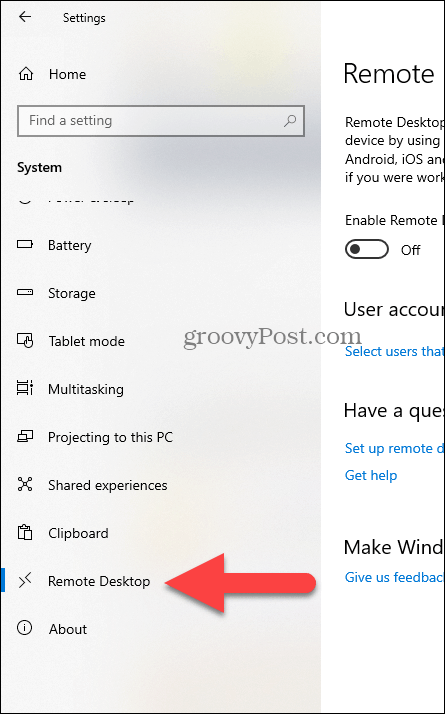
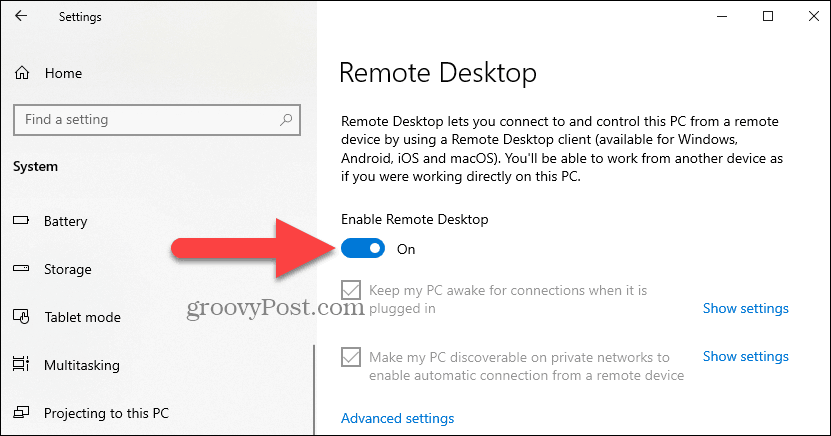
Примітка експерта:
Ви також можете включити віддалений робочий стіл за допомогою властивостей системи. Натисніть клавішу Windows і Тип: вдосконалена система. Клацніть Перегляньте розширені налаштування системи.
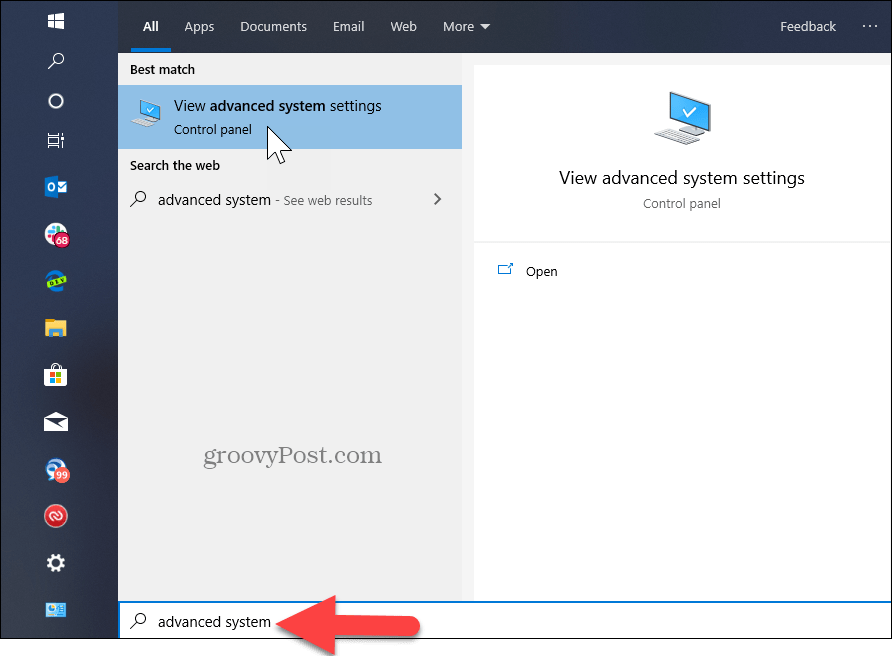
Клацніть на Віддалений вкладку та виберіть Дозволити віддалене підключення до цього комп’ютера. Поставте прапорець для аутентифікації на рівні мережі для кращої безпеки. Також зауважте, що вам потрібно буде включити вхідні віддалені з'єднання на ПК, до якого ви підключаєтесь.
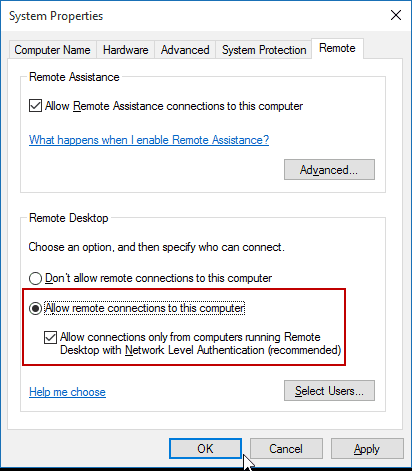
Віддалений в ваш ПК
У вас є пара варіантів, коли мова йде про те, якви віддалено підключаєтесь до іншого комп’ютера. Можна використовувати традиційний настільний додаток або універсальний додаток віддаленого робочого столу. Для цього я підключаюся до домашнього сервера Windows у домашній мережі. Я також буду використовувати додаток, який ви можете встановити в магазині. Він більш універсальний і може використовуватися на мобільних платформах, включаючи iOS та Android.
Порада: Якщо у вашій домашній мережі багато комп’ютерів та пристроїв, корисна безкоштовна утиліта для використання - Розширений сканер IP.
Запустіть додаток і введіть ім’я ПК або пристрою, його ім'я хоста або IP-адресу та виберіть З'єднати.
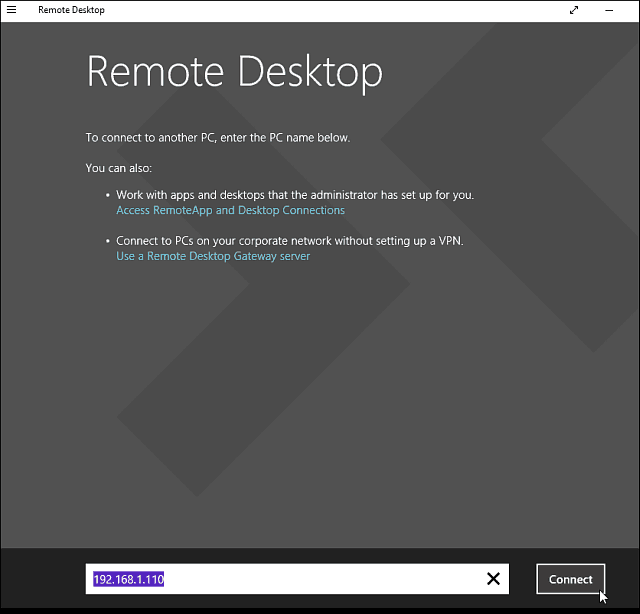
Далі введіть ім’я користувача та пароль для комп'ютера, до якого ви підключаєтесь. Крім того, якщо ви збираєтесь часто віддалятися до нього, поставте прапорець, щоб запам'ятати свої облікові дані.
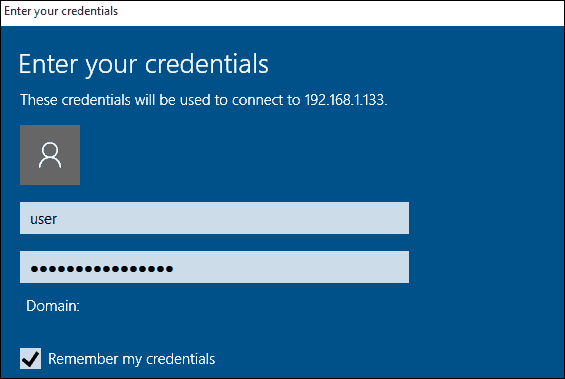
Якщо ви отримаєте таке повідомлення про безпеку, натиснітьВперед і Підключіться і поставте прапорець, щоб він більше не нагадував. Ви знаєте, що ви робите, і немає причин для того, щоб Windows постійно вас нудила.
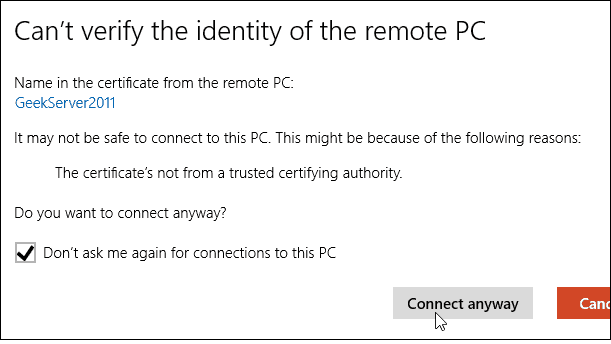
Там у вас є. Тепер ви можете почати використовувати віддалений комп’ютер для конфігурації, віддаленої підтримки або, однак, вам потрібно використовувати його.
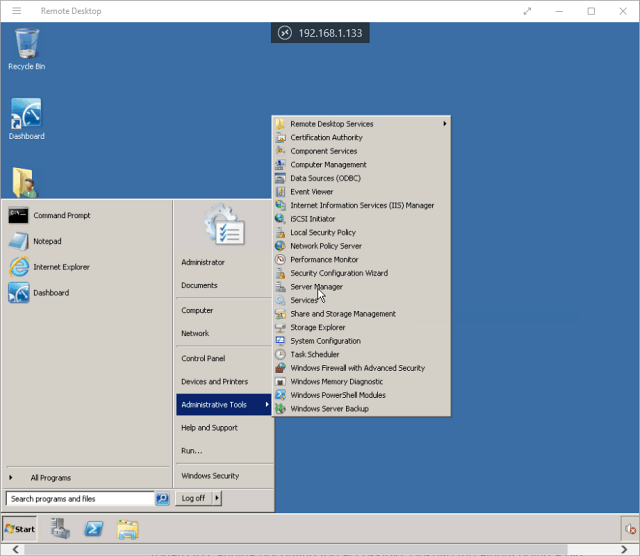
Я також повинен зазначити, що ви можете піти Установки> Установки з'єднання у додатку та налаштувати зовнішній вигляд, пристрої та внести інші налаштування, які працюють для вас.

Докладніше про підключення до віддаленого робочого столу
Якщо ви користуєтеся попередньою версією Windows або хочете віддалений доступ до ПК з Windows зі свого смартфона або планшета, ознайомтеся з наведеними нижче статтями.
- Як увімкнути віддалений робочий стіл у Windows 7
- Зробіть підключення до віддаленого робочого столу швидше
- Увімкніть віддалений робочий стіл для Windows 8
- Використання програми Windows Phone Remote Desktop
- Віддалений робочий стіл у Windows з мобільного пристрою
![Віддалене ввімкнення віддаленого робочого столу XP або Server 2003 [How to To]](/images/xp/remotely-enable-remote-desktop-xp-or-server-2003-how-to.png)









Залишити коментар